1、打开开始在电脑系统任务栏上,单击【开始】图标打开。
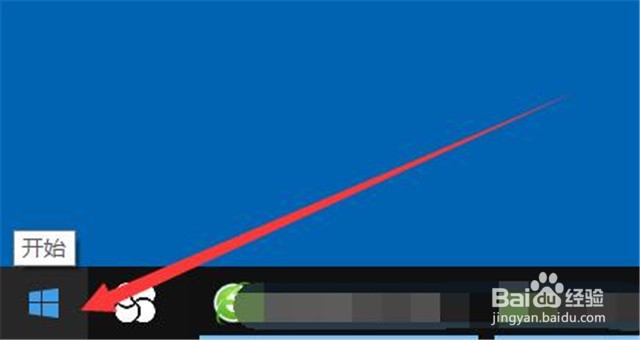
2、打开设置在“开始”弹出下拉框中,单击【设置】图标打开。
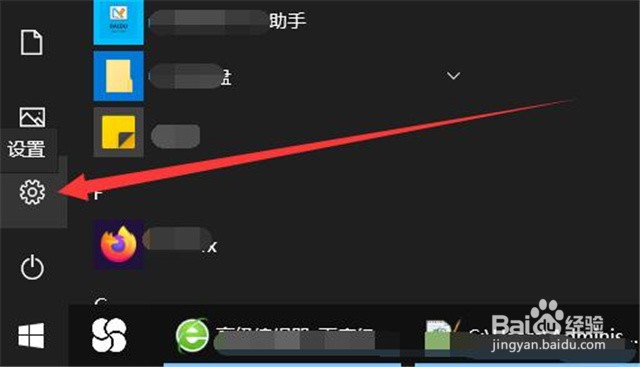
3、打开系统在“Windows设置”弹窗中,单击【系统】打开。
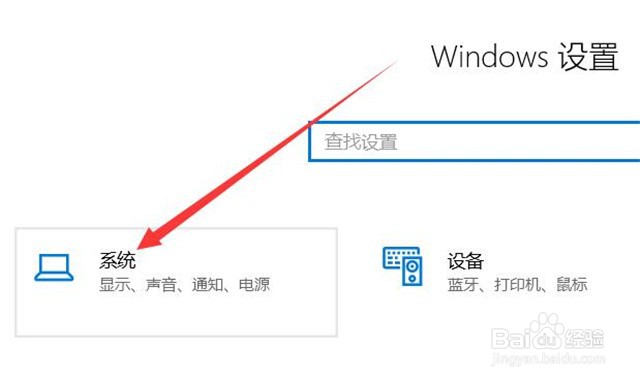
4、打开电源和睡眠在“系统”弹窗中,单击【电源和睡眠】打开。

5、设置电脑睡眠和关闭屏幕在“电源和睡眠”弹窗中,“屏幕”下的“在使用电池电源的情况下,经过以下时间后关闭”设置为【10分钟】,“在接通电源的情况下,经过以下时间后关闭”设置为【10分钟】;“睡眠”下的“在使用电池电源的情况下,电脑在经过以下时间后进入睡眠状态”设置为【10分钟】,“在接通电源的情况下,电脑在经过以下时间后进入睡眠状态”设置为【10分钟】完成。

